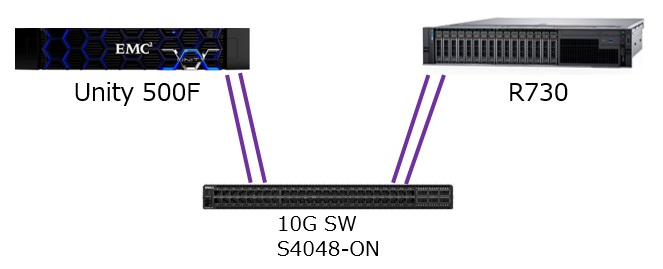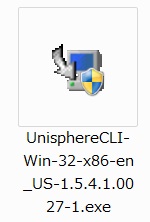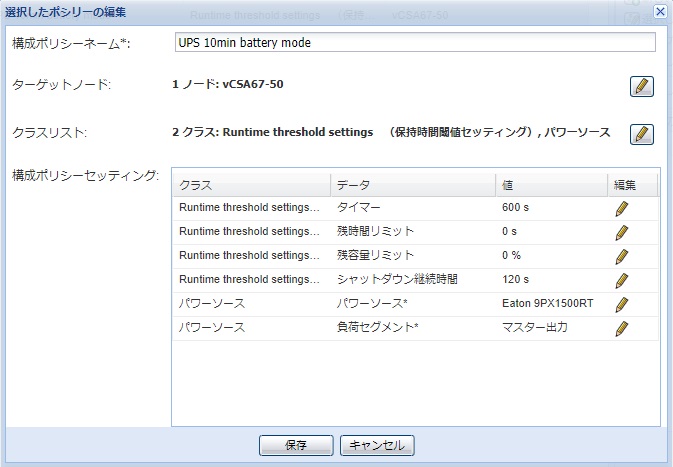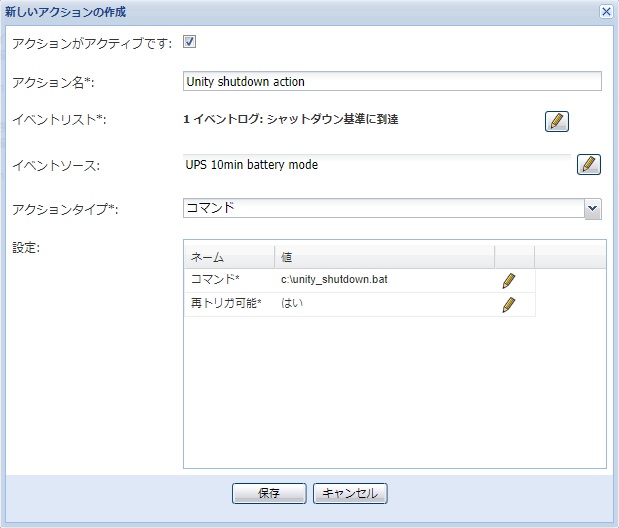DELL EMC Unityをコマンドライン(CLI)でシャットダウンする手順を解説します。
はじめに
ストレージに対してシャットダウン命令を投げるので、ストレージ外部のマシンからシャットダウンするように構成します。ストレージ内部に存在する仮想マシンから、ストレージに対してシャットダウンを実行しないで下さい。
検証環境
DELL PowerEdge R730 x1
- Windows Server 2016
- DELL EMC Unisphere CLI
- Eaton IPM with Silver License
DELL EMC Unity 500F x1
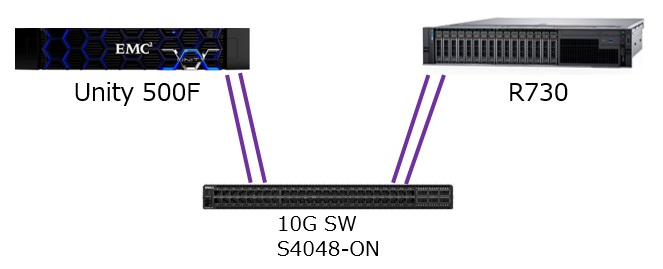
Unisphere CLI インストール
DELL EMC Unity(以下、Unity)をコマンドラインで操作するために、Windows ServerにUnisphere CLIをインストールします。
Googleで「unisphere cli download windows」などで検索して、Windows Serverにインストールして下さい。
※ Unisphere CLIのダウンロードとインストールは省略させて頂きます。
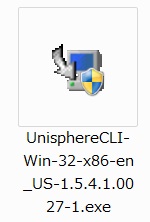
Unity シャットダウン コマンド
Unisphere CLIをインストールすると、WindowsのコマンドプロンプトでUnityをコマンド操作できるようになります。
Unityをシャットダウンするコマンド
uemcli -d UnityのIPアドレス -u サービスアカウント -p パスワード /service/system shutdown
今回はシャットダウンコマンドをバッチファイルにしました。
c:\unity_shutdown.bat
uemcli -d 10.3.10.11 -u service -p Password123# /service/system shutdown
これで、unity_shutdown.batを実行すれば、Unityがシャットダウンします。
※ shutdownコマンドは、管理者アカウントではなくサービスアカウントで実行する必要があるようです。
停電時に電源管理ソフトウェアと連携する
Unityをコマンドでシャットダウンさせるバッチを作成したので、電源管理ソフトウェアEaton IPMでこのバッチを実行するように設定します。
※ Unity内部で稼働しているマシン(ESXiホスト、vCenter、仮想マシン等)があれば、Unityをシャットダウンする前にそれらをシャットダウンするように設定して下さい。このブログでの解説範囲外となりますので、あらかじめご了承願います。
UPSが10分間バッテリー運転した時に、イベントが発生するように「構成ポリシー」を作成します。
構成ポリシー 完成版
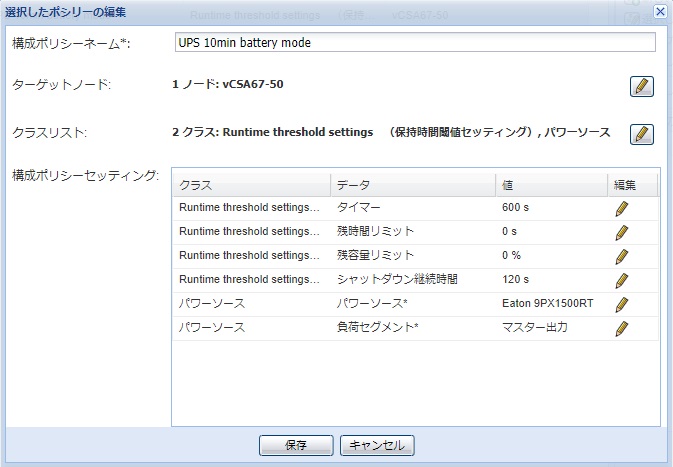
上記ポリシーでイベントが発生した時に、バッチを実行するように「アクション」を作成します。
アクション 完成版
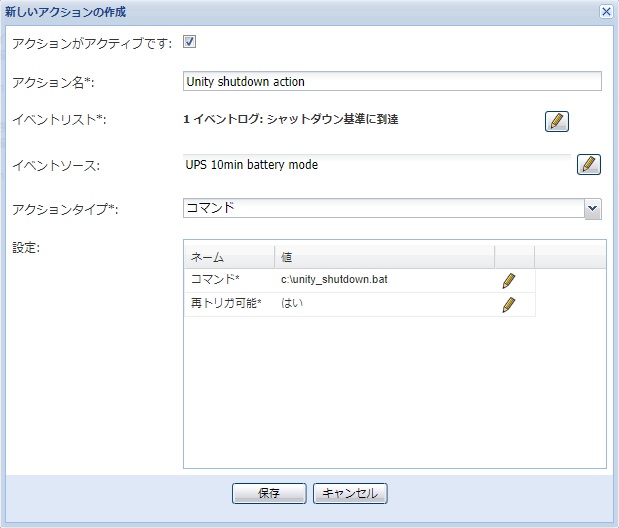
おわりに
今回のDELL EMC Unityのシャットダウン検証のために、「デル ソリューションセンター」にて必要な検証機器をお借りしました。サーバ、ストレージ、スイッチを貸し出して下さいましたDELL様に厚く御礼申し上げます。
以上、村田@ダイトロンがお届けしました。